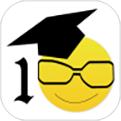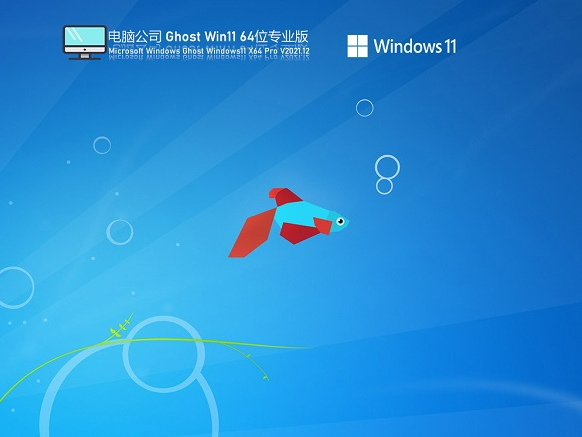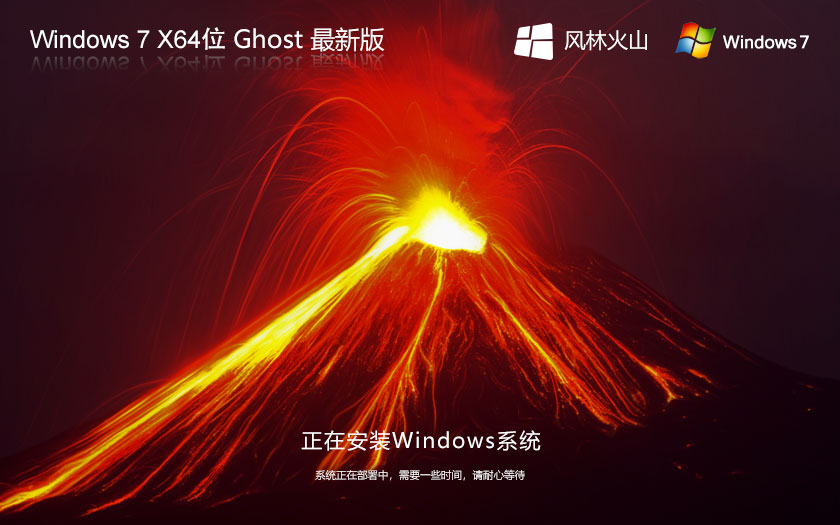硬盘重装系统win7

怎样重装系统?这两天感觉电脑很不正常,
楼主,首先要告诉你的是,你不要把重新装系统想的那么复杂,其实你现在所欠缺的就是自己亲自动手装一遍系统,等你自己动手安装一遍系统后,你会发现其实重新装系统原来如此简单,原来也就是那么一回事,根本没有你想像的那么神秘与复杂。其次,我不知道你所指的重装系统指的是什么系统,以目前操作系统主流来看,当属XP,所以在这我还是给你说怎样重装XP系统。再次,要申明不管你怎样重装XP系统,可都是必需要安装盘的。至于BIOS设置则不需要你说的那么麻烦,只需要把BIOS设置里面电脑启动顺序改成光盘启动则可。现在市场上系统安装盘主要有两种,一种是系统反安装盘,另一种是完全安装盘,至于这两种系...全部
楼主,首先要告诉你的是,你不要把重新装系统想的那么复杂,其实你现在所欠缺的就是自己亲自动手装一遍系统,等你自己动手安装一遍系统后,你会发现其实重新装系统原来如此简单,原来也就是那么一回事,根本没有你想像的那么神秘与复杂。
其次,我不知道你所指的重装系统指的是什么系统,以目前操作系统主流来看,当属XP,所以在这我还是给你说怎样重装XP系统。再次,要申明不管你怎样重装XP系统,可都是必需要安装盘的。至于BIOS设置则不需要你说的那么麻烦,只需要把BIOS设置里面电脑启动顺序改成光盘启动则可。
现在市场上系统安装盘主要有两种,一种是系统反安装盘,另一种是完全安装盘,至于这两种系统安装盘哪种安装更好一些,我个人认为没有一个统一的定论,安装系统优点就是速度快,如果你不是需要很多东东的话,那你大约40-60分钟左右就可以重新做好系统,完全安装盘大约需要2个小时,最大的好处在于如果你自己亲自动手装一遍的话,那么以后不管再重新装什么系统对你来说,都只是小菜一碟了。
在说重新装系统之前,我必需要特别提醒你的一点是要对你系统盘也就是C盘里面的重要数据进行备份,比如你的各种密码,联系人邮箱、个人作品等等,只要是你觉得重要的东西都备份,备份到其它分区,比如D盘、E盘等,你的XP应该装在硬盘的第一个分区中,即“我的电脑”中的C盘里。
不管你什么时候重新装系统,这点都特别重要,而且你也要记在心里。先来说用系统反安装重装系统,把系统反安装盘装在光驱以后,重新启动电脑,电脑启动以后,会出现系统安装选项,不管这个启动选项有多少,你只需要选择第一项,也就是“把XP系统复制到你的第一分区(即C盘)”即可,然后反系统安装盘会自动判断你电脑中的各种硬件驱动,进行选择安装,然后再安装一些必备常用的软件,等再次重新启动以后,你再选择直接从硬盘启动,之后系统反安装盘会自动完成剩下的安装工作。
在用系统反安装盘进行安装系统的时候,你不需要选择任何选项,一切都会由安装光盘自动完成,等最后完成安装以后,你只需把安装盘从你的光驱中拿中即可。再说用系统完全安装盘安装XP系统,这个就比较麻烦了,但实际上还是很简单的。
1、将WindowsXPCD插入到CD-ROM驱动器中。注意:确保计算机可以从CD启动。2、重新启动计算机。3、在显示“PressanykeytobootfromCD。
。。”消息时,快速按下任意键(例如,空格键)。安装随即开始。注意:密切注意这一点,因为此消息很容易错过。如果启动了当前的操作系统,则说明您已经错过了从CD启动的机会。请重新启动计算机并重试。
4、在安装程序启动后,在屏幕的底部会闪烁一些消息。这些消息只有在特殊情况(如安装特定的硬件访问层(HAL)或加载小型计算机系统接口(SCSI)驱动程序)下才显得重要。大多数用户可以忽略它们。
5、接下来的屏幕中出现以下三个选项:“安装WindowsXP”、“修复WindowsXP安装”或“退出安装程序”。按Enter选择第一个选项。6、随后会出现“最终用户许可协议”。
阅读许可协议并按照其中的说明接受或拒绝该协议。如果您的WindowsCD是升级CD,那么在接受协议之后,系统将提示您插入以前版本的操作系统CD,以便验证以前的版本是否能够升级到WindowsXP。
要点!如果您使用原始设备制造商(又称作OEM)提供的恢复CD,那么有可能出现该CD不被接受的情况。如果您删除了分区信息或者格式化了驱动器,而OEM恢复CD未被接受为有效媒体,那么必须使用OEM恢复CD来还原以前版本的Windows。
要了解有关使用OEM恢复媒体还原系统的详细信息,请与计算机制造商联系。7、如果出现一个显示已安装WindowsXP的屏幕,那么请按Esc,继续安装WindowsXP的全新副本。
8、在下一屏幕上,可以选择对驱动器重新分区。如果您希望将几个小分区合并成一个大分区,或者希望创建几个小分区以便可以建立多重引导配置,那么最好进行重新分区。如果您希望重新分区,那么请按照屏幕上的说明删除现有的分区(如果需要的话),随后选择未分区的空间,按Enter继续。
小心:在删除某个分区时,将删除存储在该分区上的所有数据。在继续操作之前,请确保已经备份了要保留的所有内容。9、选择要使用的格式化方法,然后按Enter。NTFS既提供增强的格式化功能,又提供安全技术。
如果您需要使用WindowsMillenniumEdition或早期版本的Windows来访问驱动器或DOS文件(如基于DOS的启动盘中的文件),那么可能需要选择FAT32。
选择任意一种格式化方法(快速或慢速)。10、安装程序将对驱动器进行格式化,复制初始安装程序文件,然后重新启动计算机。注意:在计算机重新启动之后,您将再次看到“PressanykeytobootfromCD”消息,但是您应当忽略该消息,以便不会干扰当前的安装过程。
11、在计算机又一次重新启动之后,将开始下一部分的安装。12、在“区域和语言选项”页面上,按照屏幕上的说明,根据需要添加语言支持或更改语言设置。13、在“自定义软件”页面上,键入您的姓名以及贵公司或组织的名称(如果适用的话)。
14、在“您的产品密钥”页面上,键入您的WindowsXP副本附带的、包含25个字符的产品密钥。(特别说明一点,在这安装20个步骤里面,从现在来讲一般安装XP系统并不需要产品密钥,即CD-KEY,所以你在安装过程中,如果不需要输入CD-KEY的话,那么这第14步你可以忽略不看)15、在“计算机名和系统管理员密码”页面上,提供计算机名(如果网络管理员为您提供了要使用的名称,那么请将其键入)。
然后,提供计算机上Administrator帐户的密码。键入一次密码,然后再次键入该密码以便确认。要点:一定要记住Administrator帐户的密码。当日后您希望对系统进行更改时,将需要此密码。
16、在“日期和时间设置”页面上,进行任何必要的更改。17、在“网络设置”页面(如果出现的话)上,选择“典型设置”(除非您打算手动配置网络组件)。18、在“工作组或计算机域”页面上,单击“下一步”。
如果您希望将自己的计算机加入到某个域中,请选择第二个选项并填写域名。(如果您这样做,那么系统将提示您输入用户名和密码。)注意:只能在WindowsXPProfessional中连接到域,而在WindowsXPHomeEdition中则不能。
19、接下来,当安装程序将文件复制到您的计算机并完成一些其他任务时,您将看到一系列显示有关WindowsXP中新功能的屏幕。20、最后,您的计算机将重新启动。再次忽略按任意键的消息。
在安装程序完成后,将CD从CD-ROM驱动器中弹出。当你完成XP系统的安装以后,你还要再进行三个步骤:1、重启之后,将光盘取出,让计算机从硬盘启动,进入XP的设置窗口。依次按“下一步”,“跳过”,选择“不注册”,“完成”。
2、进入XP系统桌面。在桌面上单击鼠标右键,选择“属性”,选择“显示”选项卡,点击“自定义桌面”项,勾选“我的电脑”,选择“确定”退出。3、返回桌面,右键单击“我的电脑”,选择“属性”,选择“硬件”选项卡,选择“设备管理器”,里面是计算机所有硬件的管理窗口,此中所有前面出现黄色问号+叹号的选项代表未安装驱动程序的硬件,双击打开其属性,选择“重新安装驱动程序”,放入相应当驱动光盘,选择“自动安装”,系统会自动识别对应当驱动程序并安装完成。
(AUDIO为声卡,VGA为显卡,SM为主板,需要首先安装主板驱动,如没有SM项则代表不用安装)。安装好所有驱动之后重新启动计算机。至此驱动程序安装完成。同时这也意味着你已经成功的完成了XP系统的安装。
不过这些全部完成以后,还有一个最后的一步,我想你一定也猜的出,就是安装各种软件及你喜爱的游戏了,呵呵!祝你早日顺利完成XP系统的安装!。收起
推荐系统
雨林木风 winxp下载 纯净版 永久激活 winxp ghost系统 sp3 系统下载
系统大小:0MB系统类型:WinXP雨林木风在系统方面技术积累雄厚深耕多年,打造了国内重装系统行业知名品牌,雨林木风WindowsXP其系统口碑得到许多人认可,积累了广大的用户群体,是一款稳定流畅的系统,雨林木风 winxp下载 纯净版 永久激活 winxp ghost系统 sp3 系统下载,有需要的朋友速度下载吧。
系统等级:进入下载 >萝卜家园win7纯净版 ghost系统下载 x64 联想电脑专用
系统大小:0MB系统类型:Win7萝卜家园win7纯净版是款非常纯净的win7系统,此版本优化更新了大量的驱动,帮助用户们进行舒适的使用,更加的适合家庭办公的使用,方便用户,有需要的用户们快来下载安装吧。
系统等级:进入下载 >雨林木风xp系统 xp系统纯净版 winXP ghost xp sp3 纯净版系统下载
系统大小:1.01GB系统类型:WinXP雨林木风xp系统 xp系统纯净版 winXP ghost xp sp3 纯净版系统下载,雨林木风WinXP系统技术积累雄厚深耕多年,采用了新的系统功能和硬件驱动,可以更好的发挥系统的性能,优化了系统、驱动对硬件的加速,加固了系统安全策略,运行环境安全可靠稳定。
系统等级:进入下载 >萝卜家园win10企业版 免激活密钥 激活工具 V2023 X64位系统下载
系统大小:0MB系统类型:Win10萝卜家园在系统方面技术积累雄厚深耕多年,打造了国内重装系统行业的萝卜家园品牌,(win10企业版,win10 ghost,win10镜像),萝卜家园win10企业版 免激活密钥 激活工具 ghost镜像 X64位系统下载,其系统口碑得到许多人认可,积累了广大的用户群体,萝卜家园win10纯净版是一款稳定流畅的系统,一直以来都以用户为中心,是由萝卜家园win10团队推出的萝卜家园
系统等级:进入下载 >萝卜家园windows10游戏版 win10游戏专业版 V2023 X64位系统下载
系统大小:0MB系统类型:Win10萝卜家园windows10游戏版 win10游戏专业版 ghost X64位 系统下载,萝卜家园在系统方面技术积累雄厚深耕多年,打造了国内重装系统行业的萝卜家园品牌,其系统口碑得到许多人认可,积累了广大的用户群体,萝卜家园win10纯净版是一款稳定流畅的系统,一直以来都以用户为中心,是由萝卜家园win10团队推出的萝卜家园win10国内镜像版,基于国内用户的习惯,做
系统等级:进入下载 >windows11下载 萝卜家园win11专业版 X64位 V2023官网下载
系统大小:0MB系统类型:Win11萝卜家园在系统方面技术积累雄厚深耕多年,windows11下载 萝卜家园win11专业版 X64位 官网正式版可以更好的发挥系统的性能,优化了系统、驱动对硬件的加速,使得软件在WINDOWS11系统中运行得更加流畅,加固了系统安全策略,WINDOWS11系统在家用办公上跑分表现都是非常优秀,完美的兼容各种硬件和软件,运行环境安全可靠稳定。
系统等级:进入下载 >
相关文章
- 有什么电脑自动关机软件好用 电脑自动关机软件下载推荐
- 微信抽奖小程序怎么弄,教你微信转盘抽奖小程序制作方法
- 收集意见建议小程序怎么弄,教你制作匿名收集意见的小程序
- 扫码助力活动怎么弄,微信公众号助力活动的制作步骤
- 海报裂变活动怎么弄,微信公众号生成海报裂变活动的方法
- 公众号推广二维码怎么弄,微信公众号推广二维码生成方法
- 公众号裂变活动制作,微信公众号怎么做裂变活动
- 登记信息二维码制作,如何实现扫码登记填报信息
- 登记表怎么弄,教你微信登记表格怎么做
- 参数二维码怎么弄,微信公众号带参数二维码怎么生成
- 报名二维码怎么弄,微信公众号报名二维码制作步骤
- 设置电脑定时关机命令如何更改 电脑定时关机命令设置方法详解
- win7怎么自动关机 win7自动关机时间设置方法
- 设置定时关机命令在哪 电脑设置定时关机命令
热门系统
推荐软件
推荐应用
推荐游戏
热门文章
常用系统
- 1大地系统 GHOST WIN7 SP1 X64 专业优化版
- 2电脑公司Ghost win11 64位 稳定专业版 v2023.11
- 3windows11稳定版 雨林木风 笔记本专用下载 x64位永久激活 v2023
- 4技术员联盟64位改良版 win11旗舰版下载 ghost镜像 惠普电脑专用下载
- 5电脑公司win11游戏版 x64位装机版下载 免激活工具 GHOST镜像下载
- 6风林火山windows7下载 X64位纯净安装版 Ghost镜像下载 永久免费
- 7萝卜家园win7干净稳定版 ghost x64位 笔记本专用下载
- 8技术员联盟win7稳定版 x86超级通用版下载 永久免费 官网镜像下载
- 9电脑公司win7系统安装 联想电脑专用 ghost x64位 Windows7纯净版下载